学习不走弯路,通过《mall视频教程(2023最新版)》,使用更系统、高效的方式来学习mall电商实战项目吧!
还在百度Linux命令?推荐一套我用起来特顺手的命令!
还在百度Linux命令?推荐一套我用起来特顺手的命令!
作为一位Java后端开发,怎能不会点Linux命令?总结了一套非常实用的Linux命令(基于CentOS 7.6),希望对大家有所帮助!
系统服务管理
systemctl
systemctl命令是service和chkconfig命令的组合体,可用于管理系统。
- 输出系统中各个服务的状态:
systemctl list-units --type=service
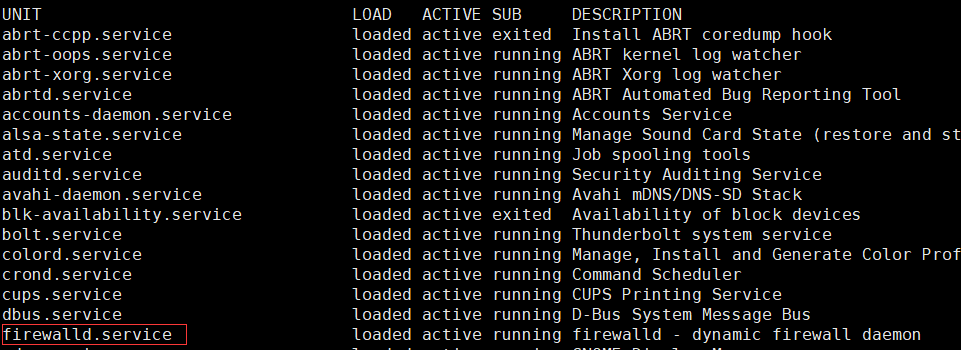
- 查看服务的运行状态:
systemctl status firewalld

- 关闭服务:
systemctl stop firewalld

- 启动服务:
systemctl start firewalld

- 重新启动服务(不管当前服务是启动还是关闭):
systemctl restart firewalld
- 重新载入配置信息而不中断服务:
systemctl reload firewalld
- 禁止服务开机自启动:
systemctl disable firewalld
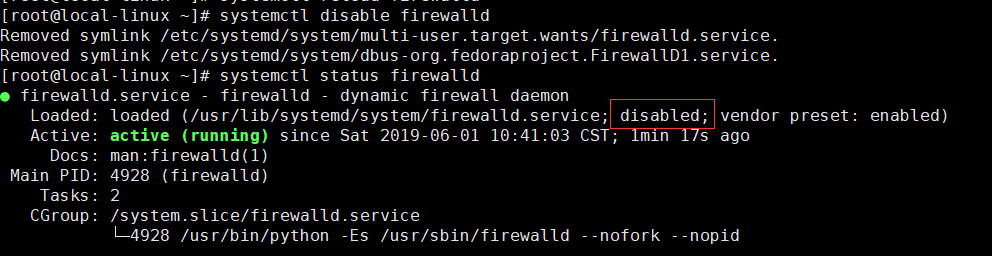
- 设置服务开机自启动:
systemctl enable firewalld
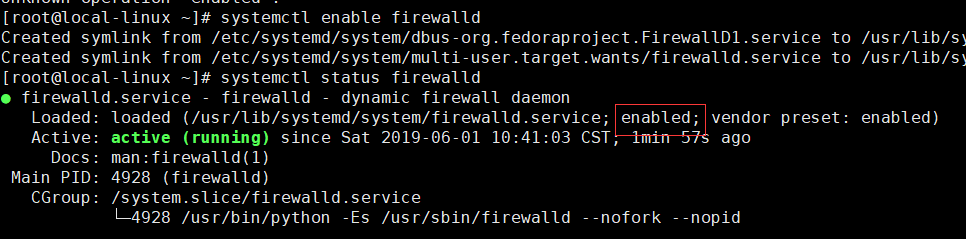
文件管理
ls
列出指定目录下的所有文件,列出/目录下的文件:
ls -l /

pwd
获取目前所在工作目录的绝对路径:
cd
改变当前工作目录:
cd /usr/local
date
显示或修改系统时间与日期;
date '+%Y-%m-%d %H:%M:%S'
passwd
用于设置用户密码:
passwd root

su
改变用户身份(切换到超级用户):
su -
clear
用于清除屏幕信息
man
显示指定命令的帮助信息:
man ls
who
- 查询系统处于什么运行级别:
who -r
- 显示目前登录到系统的用户:
who -buT
free
显示系统内存状态(单位MB):
free -m
ps
- 显示系统进程运行动态:
ps -ef
- 查看
sshd进程的运行动态:
ps -ef | grep sshd
top
查看即时活跃的进程,类似Windows的任务管理器。
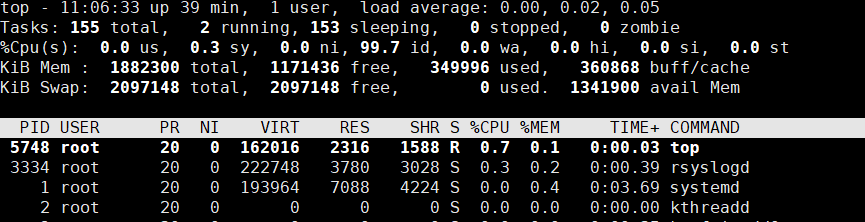
mkdir
创建目录:
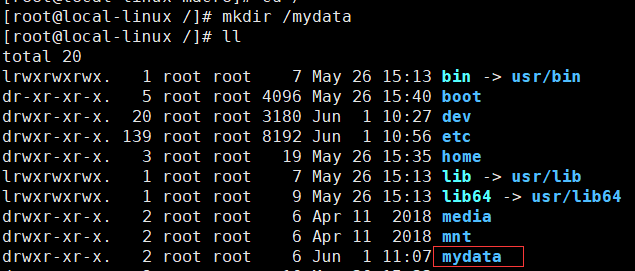
more
用于分页查看文件,例如每页10行查看boot.log文件:
more -c -10 /var/log/boot.log
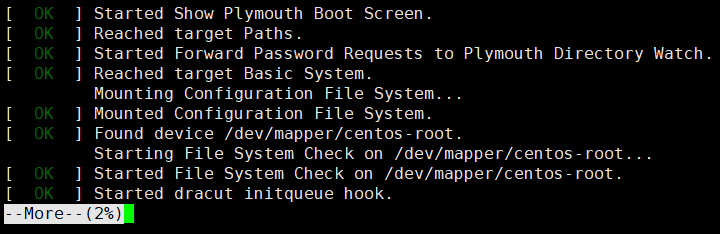
cat
用于查看文件,例如查看Linux启动日志文件文件,并标明行号:
cat -Ab /var/log/boot.log
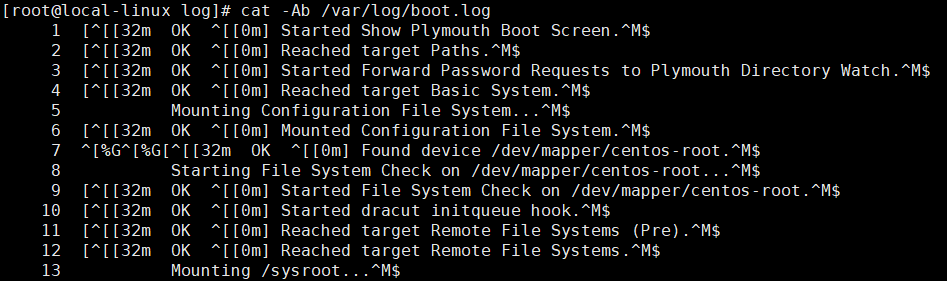
touch
用于创建文件,例如创建text.txt文件:
touch text.txt
rm
- 删除文件:
rm text.txt
- 强制删除某个目录及其子目录:
rm -rf testdir/
cp
用于拷贝文件,例如将test1目录复制到test2目录
cp -r /mydata/tes1 /mydata/test2
mv
用于移动或覆盖文件:
mv text.txt text2.txt
压缩与解压
tar
- 将
/etc文件夹中的文件归档到文件etc.tar(并不会进行压缩):
tar -cvf /mydata/etc.tar /etc
- 用
gzip压缩文件夹/etc中的文件到文件etc.tar.gz:
tar -zcvf /mydata/etc.tar.gz /etc
- 用
bzip2压缩文件夹/etc到文件/etc.tar.bz2:
tar -jcvf /mydata/etc.tar.bz2 /etc
- 分页查看压缩包中内容(gzip):
tar -ztvf /mydata/etc.tar.gz |more -c -10
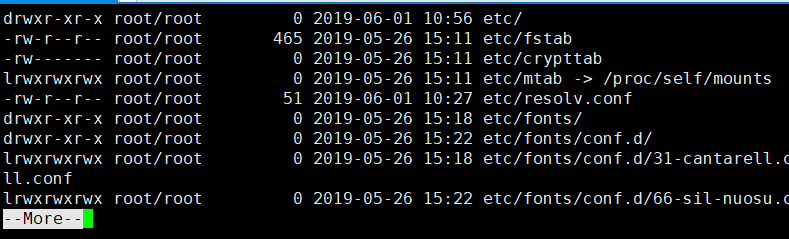
- 解压文件到当前目录(gzip):
tar -zxvf /mydata/etc.tar.gz
- 解压文件到指定目录(gzip):
tar -zxvf /mydata/etc.tar.gz -C /mydata/etc
磁盘和网络管理
df
查看磁盘空间占用情况:
df -hT
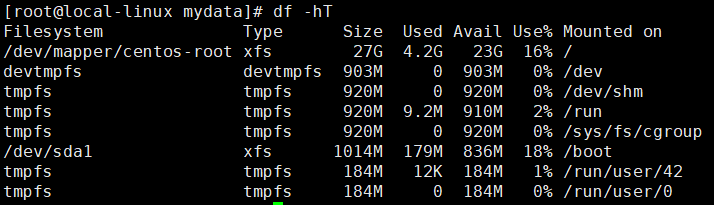
dh
查看当前目录下的文件及文件夹所占大小:
du -h --max-depth=1 ./*
ifconfig
显示当前网络接口状态:

netstat
- 查看当前路由信息:
netstat -rn

- 查看所有有效TCP连接:
netstat -an
- 查看系统中启动的监听服务:
netstat -tulnp
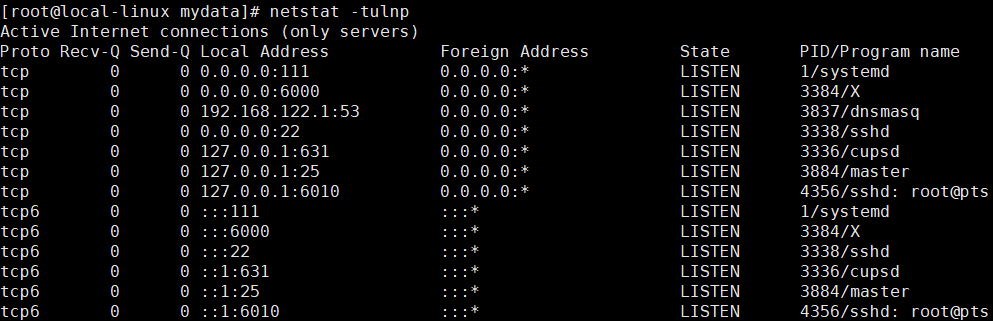
- 查看处于连接状态的系统资源信息:
netstat -atunp
wget
从网络上下载文件

文件上传下载
- 安装上传下载工具
lrzsz;
yum install -y lrzsz
- 上传文件,输入以下命令
XShell会弹出文件上传框;
rz
- 下载文件,输入以下命令
XShell会弹出文件保存框;
sz fileName
软件的安装与管理
rpm
RPM是
Red-Hat Package Manager的缩写,一种Linux下通用的软件包管理方式,可用于安装和管理.rpm结尾的软件包。
- 安装软件包:
rpm -ivh nginx-1.12.2-2.el7.x86_64.rpm
- 模糊搜索软件包:
rpm -qa | grep nginx
- 精确查找软件包:
rpm -qa nginx
- 查询软件包的安装路径:
rpm -ql nginx-1.12.2-2.el7.x86_64
- 查看软件包的概要信息:
rpm -qi nginx-1.12.2-2.el7.x86_64
- 验证软件包内容和安装文件是否一致:
rpm -V nginx-1.12.2-2.el7.x86_64
- 更新软件包:
rpm -Uvh nginx-1.12.2-2.el7.x86_64
- 删除软件包:
rpm -e nginx-1.12.2-2.el7.x86_64
yum
Yum是
Yellow dog Updater, Modified的缩写,能够在线自动下载RPM包并安装,可以自动处理依赖性关系,并且一次安装所有依赖的软件包,非常方便!
- 安装软件包:
yum install nginx
- 检查可以更新的软件包:
yum check-update
- 更新指定的软件包:
yum update nginx
- 在资源库中查找软件包信息:
yum info nginx*
- 列出已经安装的所有软件包:
yum info installed
- 列出软件包名称:
yum list nginx*
- 模糊搜索软件包:
yum search nginx
用户管理
用户信息查看
- 查看用户信息:
cat /etc/passwd
- 用户信息格式如下(密码已过滤):
# 用户名:密码:用户标识号:组标识号:组注释性描述:主目录:默认shell
root:x:0:0:root:/root:/bin/bash
macro:x:1000:982:macro:/home/macro:/bin/bash
- 查看用户组信息:
cat /etc/group
- 用户组信息格式如下:
# 组名:密码:组标识号:组内用户列表
root:x:0:
docker:x:982:macro,andy
passwd
用于设置用户密码:
passwd root

su
改变用户身份(切换到超级用户):
# 切换到root用户
su -
# 切换到macro用户
su macro
groupadd
添加用户组,使用-g可以设置用户组的标志号:
groupadd -g 1024 macrozheng
groupdel
删除用户组:
groupdel macrozheng
useradd
添加用户,-u设置标志号,-g设置主用户组:
useradd -u 1024 -g macrozheng macro
usermod
修改用户所属用户组:
usermod -g docker macro
userdel
删除用户,使用-r可以删除用户主目录:
userdel macro -r
公众号
